В версию 5.5, всенародно любимого браузера ;), ввели очень интересное свойство contentEditable. Используя это свойство к любому элементу HTML-документа, вы можете его (элемент) редактировать прямо в окне браузера (elementID.contentEditable=true). А самое главное то, что после внесения изменений, можно отключить редактирование и наслаждаться результатом не перезагружая сам документ (elementID.contentEditable=false). Теперь Internet Explorer можно использовать как простенький WYSIWYG-редактор.
Рубрики с меткой ‘WYSIWYG редактор’
Пишем правильный online WYSIWYG-редактор
 Июль 28th, 2012
Июль 28th, 2012  Archi
Archi Введение и понимание сути проблемы
Зачем это нужно
WYSIWYG (What You See Is What You Get) — это среда, в которой пользователь сразу видит результат своей работы. К примеру, редактор Frontpage — мы сразу видим документ в практически окончательном виде, в отличие от работы с исходным кодом страницы. Сделать редактор онлайновым позволяет поддержка браузерами Microsoft Internet Explorer (версии 5.5 и выше), Mozilla (1.3+)/ Firefox и Opera (9.0+) режима WYSIWYG-редактирования текста (designMode).
Читать далее »
Установка кода счетчика посещаемости на Joomla
 Май 28th, 2012
Май 28th, 2012  Archi
Archi Чтобы получать достоверные данные о посетителях сайта, можно установить специальные скрипты на сервер, подключить Google Analytics или Яндекс.Метрику. Но не всегда такие усилия оправданы и целесообразны. Можно поступить намного проще – воспользоваться сервисами статистики, такими как Liveinternet или Spylog.
Все, что для этого требуется – просто вставить код счетчика на сайт Joomla, и статистика о посетителях начнет отображаться буквально через несколько минут. Как же вставить код счетчика посещаемости на сайт Joomla, не используя сторонних расширений и сложных схем?
Самый простой способ – создать новый модуль произвольного HTML кода. Для этого нужно перейти в менеджер модулей, нажать кнопку создать и выбрать “произвольный HTML-код”. После этого откроется меню настройки этого модуля Joomla, где можно будет выбрать позицию для отображения и вставить код счетчика. Читать далее »
Настройка системы
 Май 22nd, 2012
Май 22nd, 2012  Archi
Archi В данной разделе осуществляется общая настройка параметров системы, обратите внимание на то что настройка разбиты на разделы и для выбора раздела просто нажмите на соответствующую иконку. Пожалуй стоит остановиться на каждом пункте подробнее:
Название сайта – Введите название вашего сайта, например «Моя домашняя страница»
Теги при написании новостей
 Май 22nd, 2012
Май 22nd, 2012  Archi
Archi При написании новостей допустимо использование следующих тегов, если вы не используете WYSIWYG редактор:
[b] текст [/b] Выделяет текст жирным шрифтом
[i] текст [/i] Выделяет текст наклонным шрифтом
Список изменений
 Май 22nd, 2012
Май 22nd, 2012  Archi
Archi Список изменений относительно версии 9.5:
| □ | Добавлен принципиально новый загрузчик изображений и различных файлов на сервер. Новый загрузчик имеет большое количество принципиальных отличий от старого, поэтому остановимся на его возможностях подробнее:
— Новый загрузчик файлов использует всплывающие окна, основанные на JQuery UI, благодаря чему он полностью интегрирован в дизайн страниц и его внешний вид полностью настраивается в CSS вашего шаблона. — Загрузка файлов происходит полностью с использованием технологии AJAX, т.е. без перезагрузки страниц, загрузка файлов на сервер происходит в фоновом режиме. — Новый загрузчик написан с поддержкой стандарта HTML5 соответственно браузеры, полноценно поддерживающие данный стандарт имеют ряд преимуществ: возможность выбора нескольких файлов для загрузки одновременно, а также поддержка технологии Drag and Drop, т.е. вы можете просто перенести в Windows выбранные файлы мышкой в область загрузки, и их загрузка начнется автоматически. Полноценной поддержкой данной технологии на текущий момент обладают только два браузера, это Firefox и Chrome. Читать далее » |
Смена языка для WYSIWYG редактора
 Май 22nd, 2012
Май 22nd, 2012  Archi
Archi В этой небольшой статье мы хотим рассказать вам о том, как можно изменить язык WYSIWYG редактора. Данная возможность предусмотрена скриптом, но мало кто знает об этой возможности. Итак все достаточно просто. Первое, что необходимо сделать, это скачать новый язык, сделать это нужно на сайте производитя редактора, по адресу: . После чего необходимо распаковать содержимое архива и залить на ваш сервер в папку: /engine/editor/jscripts/tiny_mce/. Теперь необходимо указать скрипту что будет использоваться новый язык, для этого открываем языковые файлы скрипта website.lng и adminpanel.lng и находим строчку:

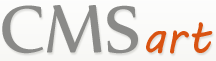
 Опубликовано в рубрике
Опубликовано в рубрике  Метки:
Метки: 